Jak odemknout iPad pomocí iTunes v různých situacích
„Můj syn zadal příliš mnohokrát špatné heslo a teď je iPad zablokovaný; jak můžu…“ odemkněte iPad pomocí iTunes„Existuje mnoho scénářů, kdy je iPad uzamčen. Například jste zapomněli přístupový kód, vaše zařízení je deaktivováno kvůli nechtěné akci nebo někdo zadal nesprávný přístupový kód příliš mnohokrát. Obrazovka Bezpečnostní uzamčení vás může vyzvat k připojení k iTunes. Tato příručka demonstruje pracovní postupy s jednotlivými kroky.
OBSAH STRÁNKY:
Část 1: Jak odemknout iPad pomocí iTunes
Odemknutí iPadu pomocí iTunes nevyžaduje žádné přednastavení na vašem zařízení. Vyžaduje nejnovější verze iTunes, počítač a USB kabel. Celý proces trvá méně než 15 minut.
Krok 1. Připojte iPad k počítači kompatibilním kabelem.
Krok 2. Otevřete nejnovější verzi iTunes. Stále funguje na Windows a macOS Mojave nebo starších verzích. Pokud používáte macOS Catalina nebo novější, spusťte aplikaci Finder.
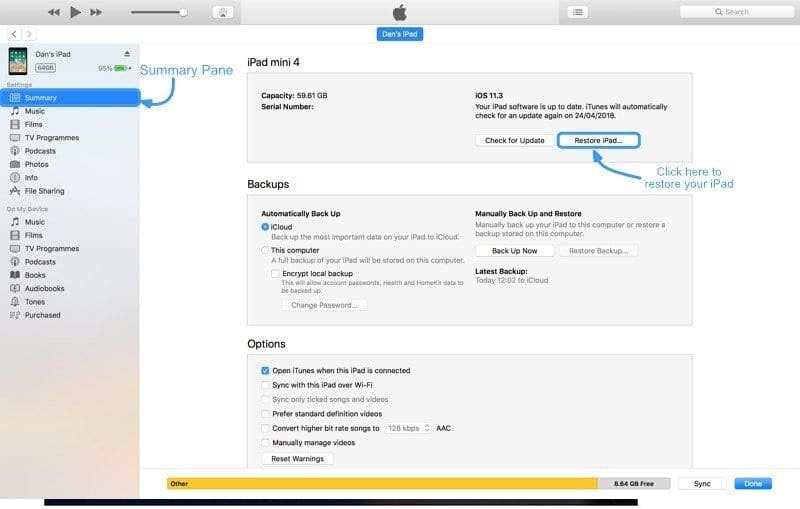
Krok 3. Klepněte na tlačítko Přístroj v levém horním rohu iTunes a přejděte na Shrnutí záložka. Ve Finderu klikněte na název svého iPadu v levém postranním panelu a přejděte na obecně Karta.
Krok 4. Klepněte na tlačítko Obnovit iPad tlačítko a postupujte podle pokynů na obrazovce k odemknutí zařízení.
Pokud máte zálohu, klikněte na Obnovit Zálohu tlačítko v Zálohy Poté vyberte příslušný záložní soubor a klikněte na tlačítko Obnovit .
Tip: Ať už obnovíte iPad, nebo jej obnovíte ze zálohy, aktuální data v zařízení budou smazána. Před zahájením procesu je lepší si vytvořit zálohu, abyste předešli ztrátě dat.
Část 2: Jak odemknout zakázaný iPad pomocí iTunes
Pokud je váš iPad zakázaný, výše uvedená metoda nebude k dispozici. Případně musíte zakázaný iPad odemknout pomocí iTunes v Recovery ModeNavíc, pokud iTunes nedokáže vaše zařízení detekovat, musíte ho také odemknout v režimu zotavení.
Krok 1. Spusťte v počítači nejnovější verzi iTunes nebo Finderu.
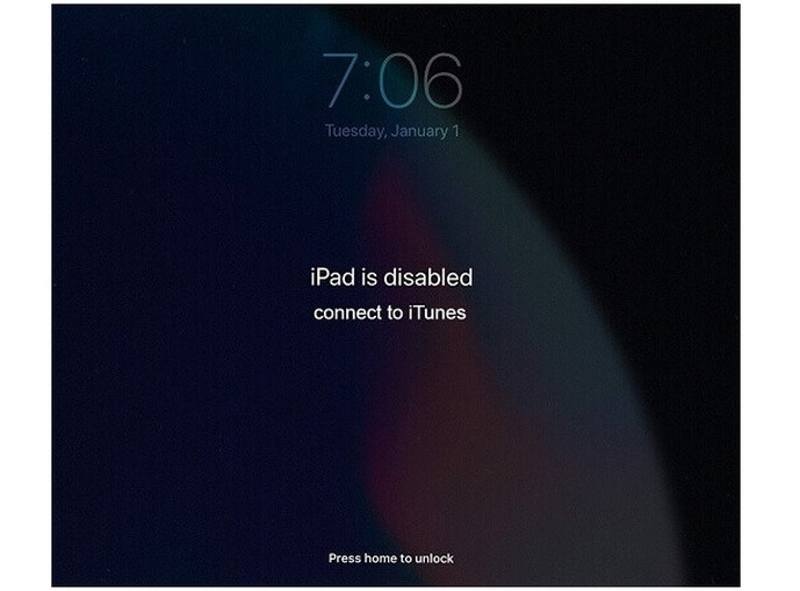
Krok 2. Připojte svůj iPad k počítači pomocí USB kabelu.
Krok 3. Přepněte iPad do režimu zotavení:

Na iPadu bez tlačítka Domů stiskněte a rychle uvolněte objem Up stiskněte tlačítko a krátce stiskněte objem Down a dlouze stiskněte Vrchní část tlačítko, dokud se nezobrazí obrazovka režimu obnovení.
U iPadu s tlačítkem Domů podržte stisknuté Domů si Spánek / Wake tlačítka současně, dokud neuvidíte obrazovku Recovery Mode.

Krok 4. Když iTunes nebo Finder rozpozná váš iPad v režimu zotavení, zobrazí se dialogové okno se třemi tlačítky. Klikněte na Obnovit a postupujte podle pokynů k dokončení procesu.
Tip: Po dokončení se váš iPad restartuje a zobrazí se obrazovka Hello. Poté jej můžete nastavit jako nové zařízení nebo obnovit zálohu.
Část 3: Jak odemknout iPad bez iTunes
Jak odemknout iPad pomocí iCloudu
Můžete odemknout iPad bez iTunes? Odpověď zní ano. Například iPad můžete odemknout na iCloudu, pokud máte na svém zařízení povolenou funkci Najít iPad. iCloud samozřejmě nenabízí možnost odemknout zařízení iOS. Alternativně můžete iPad vymazat a odemknout.
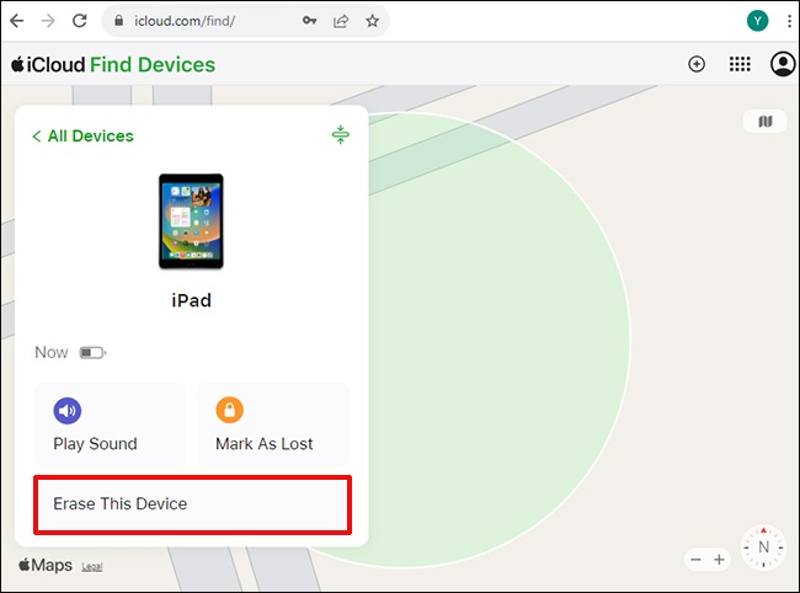
Krok 1. V prohlížeči přejděte na www.icloud.com a přihlaste se k iCloudu pomocí svého Apple ID a hesla. Vyberte Najít My jít dál. Nebo přejděte na www.icloud.com/find a přihlaste se ke svému účtu.
Tip: Pokud je povolena 2FA, zadejte ověřovací kód, který se zobrazí na obrazovce.
Krok 2. Vytáhněte dolů Všechna zařízení možnost a vyberte svůj iPad ze seznamu. Funkce iCloud Find Devices bude vaše zařízení sledovat na mapě.
Krok 3. Klepněte na tlačítko Vymazat toto zařízení tlačítko. Dále zadejte své telefonní číslo nebo ho ignorujte a pokračujte. Znovu zadejte heslo k Apple ID a klikněte Vymazat začněte mazat iPad.
Jak odemknout iPad pomocí iOS Unlockeru
Dalším způsobem, jak odemknout iPad bez iTunes, je Apeaksoft iOS UnlockerJako výkonný program pro odemykání iPadu vám umožňuje znovu získat přístup k vašemu zařízení, i když je nefunkční nebo poškozené. Navíc zefektivňuje pracovní postup.
Dokonalý způsob, jak odemknout iPad bez iTunes
- Odeberte zámek obrazovky iPadu bez jakýchkoli omezení.
- K dispozici pro číselné kódy, Face ID a Touch ID.
- Nabídněte bonusové funkce, např Obejití času u obrazovky.
- Podporujte nejnovější verze iPadOS.
Bezpečné stahování
Bezpečné stahování

Zde jsou kroky k odemčení iPadu bez iTunes:
Krok 1. Připojte se k iPadu
Spusťte nejlepší software pro odemykání iPadu po jeho instalaci do počítače. Je kompatibilní s Windows 11/10/8/7/XP/Vista a Mac OS X 10.7 nebo novějším. Vyberte Vymazat přístupový kód režim. Připojte iPad k počítači pomocí kabelu Lightning. Software automaticky detekuje vaše zařízení. Klikněte na Home pro pokračování.

Krok 2. Stáhněte si firmware
Jakmile se načtou informace o vašem zařízení, zkontrolujte je. Pokud je některá položka nesprávná, opravte ji. Poté klikněte na Home pro zahájení stahování balíčku firmwaru. Může to chvíli trvat.

Krok 3. Odemkněte svůj iPad
Počkejte na dokončení stahování. Klikněte na Unlock tlačítko pro zahájení odemykání iPadu bez iTunes. Po zobrazení výzvy zadejte 0000 do krabice a potvrďte odemčení. Během procesu nechte iPad připojený.

Tip: Abyste předešli ztrátě dat, je lepší si před procesem vytvořit zálohu. Po dokončení se váš iPad restartuje na obrazovce Hello. Můžete jej nastavit a obnovit přímo ze zálohy.
Proč investovat do čističky vzduchu?
Tato příručka ukázala, jak na to odemknout iPad pomocí iTunes když je váš iPad přístupný nebo deaktivovaný. iTunes je stále praktický nástroj pro uživatele iPadu k obnovení, aktualizaci a správě jejich zařízení. Bez iTunes je iCloud kanál, který umožňuje vzdáleně vymazat a odemknout váš iPad. Apeaksoft iOS Unlocker vám umožňuje snadno odstranit zamykací obrazovku na jakémkoli iPadu. Máte-li k tomuto tématu další dotazy, neváhejte zanechat zprávu pod tímto příspěvkem a my vám na ni rychle odpovíme.
Související články
Pokud nemůžete používat svůj iPhone kvůli zámku iCloud, nebojte se. Sestavili jsme praktické tipy, které vám pomohou rychle se vrátit k běžnému používání zařízení.
Pokud jste na svém iPadu uzamčeni aktivačním zámkem a nepamatujete si heslo, tento článek poskytuje 4 způsoby, jak jej obejít.
Zámek aktivace iCloud vyžaduje k odstranění účet a heslo iCloud. Možná se však můžete naučit, jak obejít zámek aktivace.
Pokud hledáte dobrý odemykač iPhonu, v tomto článku se můžete dozvědět seznam nejlepších programů pro odemknutí vašeho zařízení iOS.

